Ako zmeniť alebo obnoviť predvolené umiestnenie priečinka Camera Roll v systéme Windows 10

Táto príručka vám ukáže, ako zmeniť alebo obnoviť predvolené umiestnenie priečinka Camera Roll v systéme Windows 10.
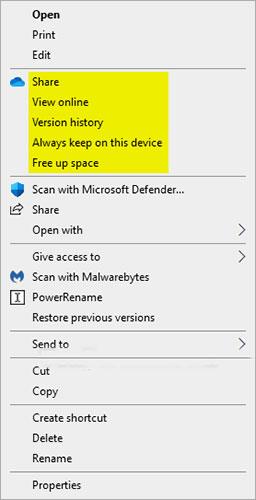
V systéme Windows 10 môžete jednoducho ukladať súbory do OneDrive a pristupovať k nim z akéhokoľvek zariadenia, ako je počítač, tablet alebo telefón.
Keď máte OneDrive spustený na pozadí vo Windowse 10, všetky súbory budú mať kontextovú ponuku Presunúť do OneDrive. Ak OneDrive momentálne nie je spustený, kontextová ponuka Presunúť do OneDrive už nebude k dispozícii.
Keď sa prihlásite do OneDrive pomocou konta Microsoft a použijete kontextovú ponuku Presunúť do OneDrive, súbory sa presunú do OneDrive online.
Táto príručka vám ukáže, ako pridať alebo odstrániť kontextovú ponuku Presunúť do OneDrive pre súbory v systéme Windows 10.
Poznámka:
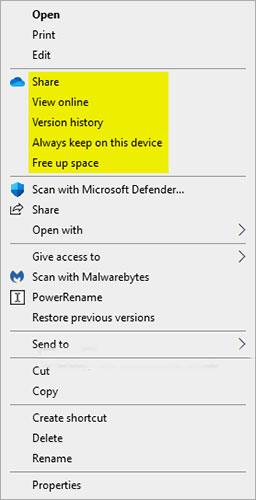
Všetky tieto položky kontextového menu sú odstránené
Odstrániť Presunúť do OneDrive v ponuke po kliknutí pravým tlačidlom myši
1. Otvorte ponuku Štart, vyhľadajte a kliknutím na výsledok otvorte Editor databázy Registry . Teraz skopírujte cestu nižšie, vložte ju do panela s adresou a stlačením Enterprejdite do cieľového priečinka.
HKEY_CURRENT_USER\Software\Microsoft\Windows\CurrentVersion\Shell Extensions\BlockedPoznámka : Ak neexistuje žiadny priečinok „Blokovaný“ , vytvorte nový priečinok. Ak to chcete urobiť, kliknite pravým tlačidlom myši na priečinok Shell Extensions, vyberte položku New > Key a pomenujte priečinok „Blocked“.
Zadajte cestu do panela s adresou
2. V priečinku „Blokované“ kliknite pravým tlačidlom myši a vyberte možnosť Nový > Hodnota reťazca . Novú hodnotu pomenujte {CB3D0F55-BC2C-4C1A-85ED-23ED75B5106B}.
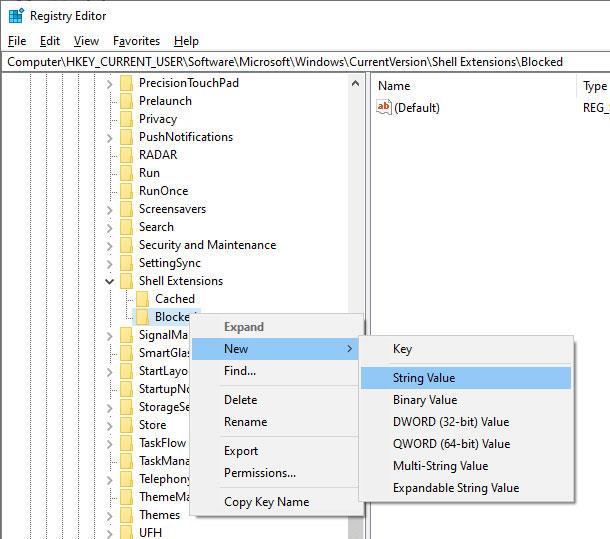
Vyberte položku Nový > Hodnota reťazca

Novú hodnotu pomenujte {CB3D0F55-BC2C-4C1A-85ED-23ED75B5106B}
3. Zatvorte Editor databázy Registry a reštartujte systém Windows. V kontextovej ponuke po kliknutí pravým tlačidlom myši sa už nebude zobrazovať možnosť Presunúť do OneDrive.
Ak chcete vrátiť možnosť Presunúť do OneDrive, stačí kliknúť pravým tlačidlom myši na novovytvorenú hodnotu a vybrať možnosť Odstrániť. Táto akcia odstráni hodnotu reťazca a obnoví možnosť Presunúť do OneDrive v kontextovej ponuke.
Stiahnite si súbor .reg
Ak nechcete upravovať register manuálne, stiahnite si tento súbor zip a rozbaľte ho na plochu. Ak chcete odstrániť možnosť Presunúť do OneDrive, dvakrát kliknite na súbor Odstrániť presun do OneDrivu zo súboru kontextového menu.reg . Zobrazí sa varovná správa. Kliknite na tlačidlo Áno. Reštartujte systém Windows, aby sa zmeny prejavili. Možnosť Presunúť do OneDrive sa pri ďalšom reštarte odstráni.
Ak chcete túto možnosť obnoviť, spustite súbor Pridať presun do OneDrive do kontextového menu.reg .
Ak ste zvedaví, môžete otvoriť súbor .reg pomocou programu Poznámkový blok a zistiť, aké kľúče a hodnoty sa menia.
Táto príručka vám ukáže, ako zmeniť alebo obnoviť predvolené umiestnenie priečinka Camera Roll v systéme Windows 10.
Zmenšenie veľkosti a kapacity fotografií vám uľahčí ich zdieľanie alebo odosielanie komukoľvek. Najmä v systéme Windows 10 môžete hromadne meniť veľkosť fotografií pomocou niekoľkých jednoduchých krokov.
Ak nepotrebujete zobrazovať nedávno navštívené položky a miesta z bezpečnostných dôvodov alebo z dôvodov ochrany osobných údajov, môžete to jednoducho vypnúť.
Jedno miesto na ovládanie mnohých operácií priamo na systémovej lište.
V systéme Windows 10 si môžete stiahnuť a nainštalovať šablóny skupinovej politiky na správu nastavení Microsoft Edge a táto príručka vám ukáže tento proces.
Panel úloh má obmedzený priestor a ak pravidelne pracujete s viacerými aplikáciami, môže sa stať, že vám rýchlo dôjde miesto na pripnutie ďalších obľúbených aplikácií.
Stavový riadok v spodnej časti Prieskumníka vám povie, koľko položiek je vnútri a vybratých pre aktuálne otvorený priečinok. Dve nižšie uvedené tlačidlá sú dostupné aj na pravej strane stavového riadku.
Microsoft potvrdil, že ďalšou veľkou aktualizáciou je Windows 10 Fall Creators Update. Tu je návod, ako aktualizovať operačný systém skôr, ako ho spoločnosť oficiálne spustí.
Nastavenie Povoliť časovače budenia v Možnostiach napájania umožňuje systému Windows automaticky prebudiť počítač z režimu spánku, aby mohol vykonávať naplánované úlohy a iné programy.
Zabezpečenie systému Windows odosiela upozornenia s dôležitými informáciami o stave a zabezpečení vášho zariadenia. Môžete určiť, ktoré upozornenia chcete dostávať. V tomto článku vám Quantriman ukáže, ako zapnúť alebo vypnúť upozornenia z Centra zabezpečenia systému Windows v systéme Windows 10.
Tiež by sa vám mohlo páčiť, že kliknutím na ikonu na paneli úloh sa dostanete priamo do posledného okna, ktoré ste mali v aplikácii otvorené, bez potreby miniatúry.
Ak chcete zmeniť prvý deň v týždni vo Windowse 10 tak, aby zodpovedal krajine, v ktorej žijete, vášmu pracovnému prostrediu alebo chcete lepšie spravovať svoj kalendár, môžete to zmeniť cez aplikáciu Nastavenia alebo Ovládací panel.
Počnúc verziou aplikácie Váš telefón 1.20111.105.0 bolo pridané nové nastavenie viacerých okien, ktoré vám umožňuje povoliť alebo zakázať upozornenie pred zatvorením viacerých okien pri ukončení aplikácie Váš telefón.
Táto príručka vám ukáže, ako povoliť alebo zakázať zásadu dlhých ciest Win32, aby mali cesty dlhšie ako 260 znakov pre všetkých používateľov v systéme Windows 10.
V súčasnosti používanie mnohých programov pre notebooky spôsobuje rýchle vybitie batérie. Aj to je jeden z dôvodov, prečo sa batérie v počítači rýchlo opotrebúvajú. Nižšie sú uvedené najefektívnejšie spôsoby šetrenia batérie v systéme Windows 10, ktoré by čitatelia mali zvážiť.
Ak chcete, môžete štandardizovať obrázok účtu pre všetkých používateľov v počítači na predvolený obrázok účtu a zabrániť používateľom, aby si neskôr mohli zmeniť obrázok účtu.
Už vás nebaví Windows 10 otravovať úvodnou obrazovkou „Vyťažte ešte viac zo systému Windows“ pri každej aktualizácii? Niektorým ľuďom môže pomôcť, ale aj prekážať tým, ktorí to nepotrebujú. Tu je návod, ako túto funkciu vypnúť.
Ak máte výkonný počítač alebo nemáte veľa programov pri spustení v systéme Windows 10, môžete sa pokúsiť znížiť alebo dokonca úplne zakázať oneskorenie spustenia, aby ste pomohli rýchlejšiemu spusteniu počítača.
Nový prehliadač Edge založený na prehliadači Chromium od spoločnosti Microsoft ruší podporu pre súbory elektronických kníh EPUB. Na prezeranie súborov EPUB v systéme Windows 10 budete potrebovať aplikáciu čítačky EPUB tretej strany. Tu je niekoľko dobrých bezplatných možností, z ktorých si môžete vybrať.
Možno to neviete, ale jednou z najväčších výhod používania OneDrive je jeho skvelá funkcia, nazývaná zástupné symboly.
Režim Kiosk v systéme Windows 10 je režim na používanie iba 1 aplikácie alebo prístup iba k 1 webovej lokalite s hosťami.
Táto príručka vám ukáže, ako zmeniť alebo obnoviť predvolené umiestnenie priečinka Camera Roll v systéme Windows 10.
Úprava súboru hosts môže spôsobiť, že nebudete môcť pristupovať na internet, ak súbor nie je správne upravený. Nasledujúci článok vás prevedie úpravou súboru hosts v systéme Windows 10.
Zmenšenie veľkosti a kapacity fotografií vám uľahčí ich zdieľanie alebo odosielanie komukoľvek. Najmä v systéme Windows 10 môžete hromadne meniť veľkosť fotografií pomocou niekoľkých jednoduchých krokov.
Ak nepotrebujete zobrazovať nedávno navštívené položky a miesta z bezpečnostných dôvodov alebo z dôvodov ochrany osobných údajov, môžete to jednoducho vypnúť.
Spoločnosť Microsoft práve vydala aktualizáciu Windows 10 Anniversary Update s mnohými vylepšeniami a novými funkciami. V tejto novej aktualizácii uvidíte veľa zmien. Od podpory stylusu Windows Ink až po podporu rozšírenia prehliadača Microsoft Edge sa výrazne zlepšila ponuka Štart a Cortana.
Jedno miesto na ovládanie mnohých operácií priamo na systémovej lište.
V systéme Windows 10 si môžete stiahnuť a nainštalovať šablóny skupinovej politiky na správu nastavení Microsoft Edge a táto príručka vám ukáže tento proces.
Tmavý režim je rozhranie s tmavým pozadím v systéme Windows 10, ktoré pomáha počítaču šetriť energiu batérie a znižovať vplyv na oči používateľa.
Panel úloh má obmedzený priestor a ak pravidelne pracujete s viacerými aplikáciami, môže sa stať, že vám rýchlo dôjde miesto na pripnutie ďalších obľúbených aplikácií.






















